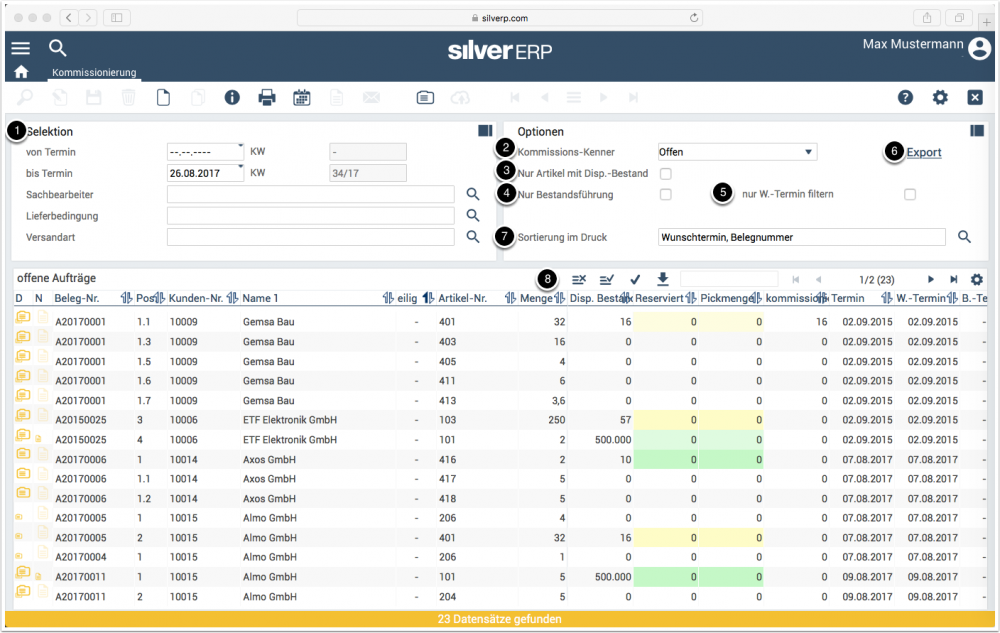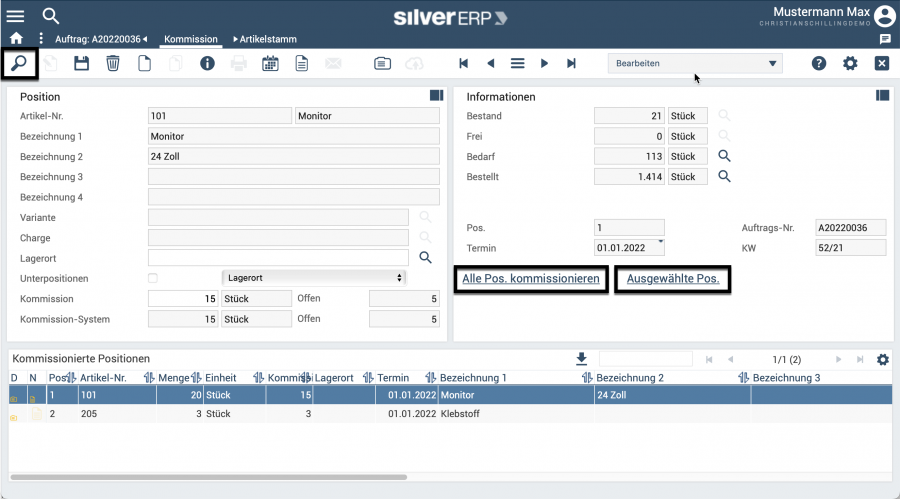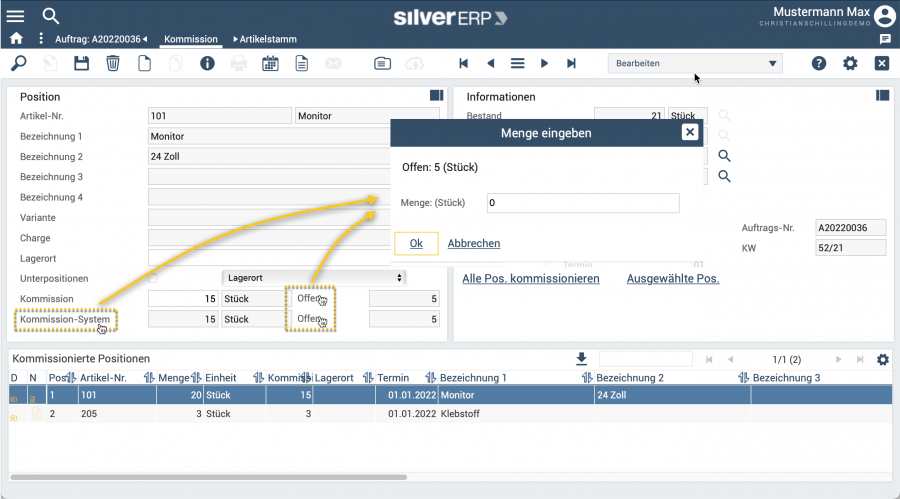Vorlage:Kommission
Die Kommissionierung von Artikeln kann im Zusammenhang von Kunden- oder Fertigungsaufträgen erfolgen. SilverERP verfügt über verschiedene Masken und Filter, um kommissionierte Aufträge aufzurufen und weiter zu bearbeiten. Die Maske Verkauf >> Kommissionierung zeigt eine Übersicht aller Aufträge, die entweder noch offen, freigegeben oder bereits kommissioniert sind. Wenn der Kommissionskenner (2) auf "Offen" steht, können unter den offenen Aufträgen, die Aufträge per Mausklick selektiert werden, die zur Kommission freigegeben werden sollen (8).
- (1) In der Gruppe Selektion stellen Sie Datumsfilter sowie optionale Vorbelegungen von Sachbearbeiter, Lieferbedingung sowie der Versandart;
- (2) Auswahl des Kommissions-Kenners (Offen, Freigegeben, Kommissioniert);
- (3) Nur Artikelpositionen mit disponierbaren Bestand;
- (4) Nur Artikel, die bestandsgeführt werden;
- (5) Nur W.-Termin filtern [⭐️]
- (6) Export [⭐️]
- (7) Sortierung im Druck [⭐️]
- (8) "Auswahl aufheben", "Alle auswählen", "Auswahl bestätigen"
Für Kundenauftrag kommissionieren
Sowohl bei einem Handelsartikel als auch einem Fertigungsartikel ist es möglich, aus dem Auftrag heraus, die Artikelposition zu kommissionieren.
- Öffnen Sie dazu zunächst den Auftrag, den Sie kommissionieren wollen.
- Wählen Sie anschließend über die Brotkrumen-Navigation den Befehl Kommissionierung. Dadurch wird die Maske zur Kommissionierung geöffnet und der Arbeitsmodus der Maske auf "offene Positionen" gestellt.
- Suchen Sie nun nach den Positionen, die Sie als erstes (oder als nächstes) kommissionieren möchten – oder klicken Sie auf die Lupe in der Werkzeugleiste, um alle verfügbaren Positionen dieses Auftrages anzuzeigen.
- Durch Auswahl einer Auftragsposition wird diese in die Maske zur Kommissionierung übernommen.
In der Abbildung wurde der Dialog zur Kommissionierung über die Pfad-Navigation aufgerufen. Jetzt können über die markierten Schaltflächen entweder alle Auftragspositionen gleichzeitig oder nur ausgewählte Positionen kommissioniert werden
- Auswahl einer einzelnen Auftragsposition: Verwenden Sie die Lupe oder die Schaltfläche “Ausgewählte Pos.”;
- Auswahl von mehreren Auftragspositionen: Verwenden Sie die Schaltfläche “Ausgewählte Pos.” und selektieren Sie im nächsten Schritt die gewünschten Auftragspositionen. Bestätigen Sie den Vorgang anschließend mit dem Haken;
- Auswahl aller Auftragspositionen gleichzeitig: Verwenden Sie die Schaltfläche “Alle Pos. kommissionieren”
Der Lagerort zur Kommissionierung wird –sofern möglich- automatisch aus den Artikelstammdaten übernommen; es kann aber auch über die Lupe (in der Zeile Bestand) ein anderer Lagerort für die Entnahme gewählt werden.
Falls die zu kommissionierenden Artikel dazugehörige Unterpositionen enthalten, kann das Verhalten der Kommissionierung mit dem Parameter "Unterpositionen" gesteuert werden. Ist der Haken gesetzt, entscheiden Sie mit dem Auswahlmenü rechts des Parameters, wie die Kommissionierung der Unterpositionen erfolgen soll:
- "Lagerort": Es wird versucht, den Artikel im Lagerort des Kopfartikels zu kommissionieren; wenn die Artikelposition in diesem Lager nicht verfügbar ist, kann sie nicht kommissioniert werden.
- "Eigener Standardlagerort": In diesem Fall wird der Artikel im Lagerort der Unterposition kommissioniert; wenn die Artikelposition in diesem Lager nicht verfügbar ist, kann sie nicht kommissioniert werden.
Ändern Sie ggf. die Menge, die Sie kommissionieren wollen und sichern Sie anschließend Ihre Eingaben ("strg + s" bzw. mit dem Disketten-Symbol).
Anpassen der Restmenge
Durch Antippen der Bezeichnung “Offen” kann die offene Menge des Auftrags direkt eingetragen werden; z.B. um eine teil-kommissionierte Position auf Null zu setzen und abzuschließen. Die Auftragsmenge der Position passt sich entsprechend an. Durch Antippen der Bezeichnung "Kommission-System ist es auch möglich, direkt die kommissionierte Menge in der Systemeinheit einzugetragen.
Für Fertigungsauftrag kommissionieren
Während bei Kundenaufträgen die Kommission häufig eine Teilaufgabe des logistischen Prozesses darstellt, um die Waren eines Kundenauftrags zu verschicken, dient die Materialbuchung von Fertigungsaufträgen insbesondere auch der richtigen Verbuchung von Verbrauchsmaterialien und enthaltenen Komponenten, die für die Produktion des Artikels notwendig sind, nicht zuletzt auch zur Berechnung der Herstellungskosten der Produktionsartikel.
Handels-Stücklisten kommissionieren
Bei der Kommissionierung von Handels-Stücklisten, überprüft das System nun zunächst, ob die Bestände der Unterpositionen ausreichen, um die volle Auftragsmenge zu kommissionieren. Ist dies nicht der Fall, so wird die Kommissionsmenge auf die maximal mögliche Menge reduziert. Eine Hinweismeldung informiert über die Mengenreduktion.